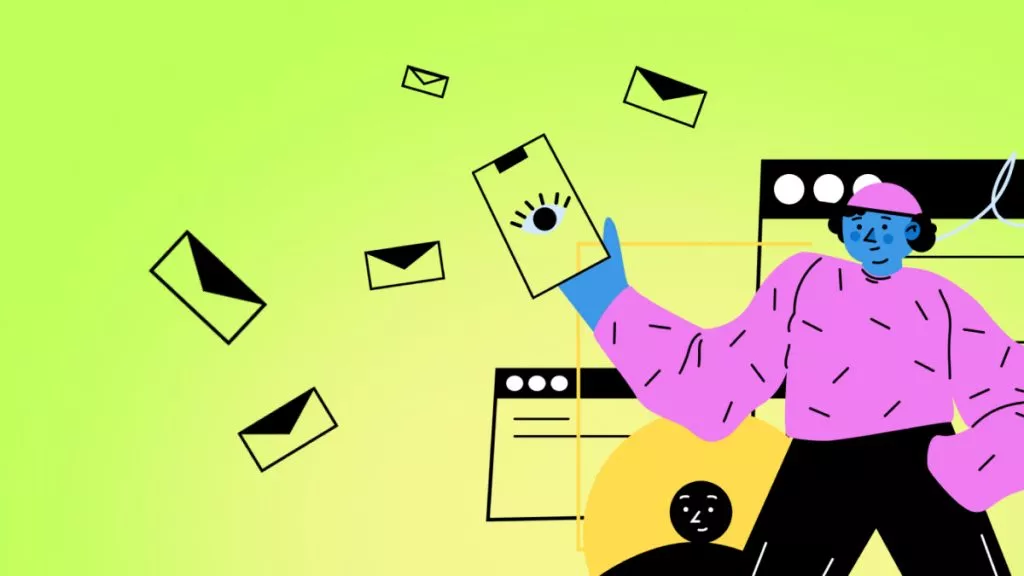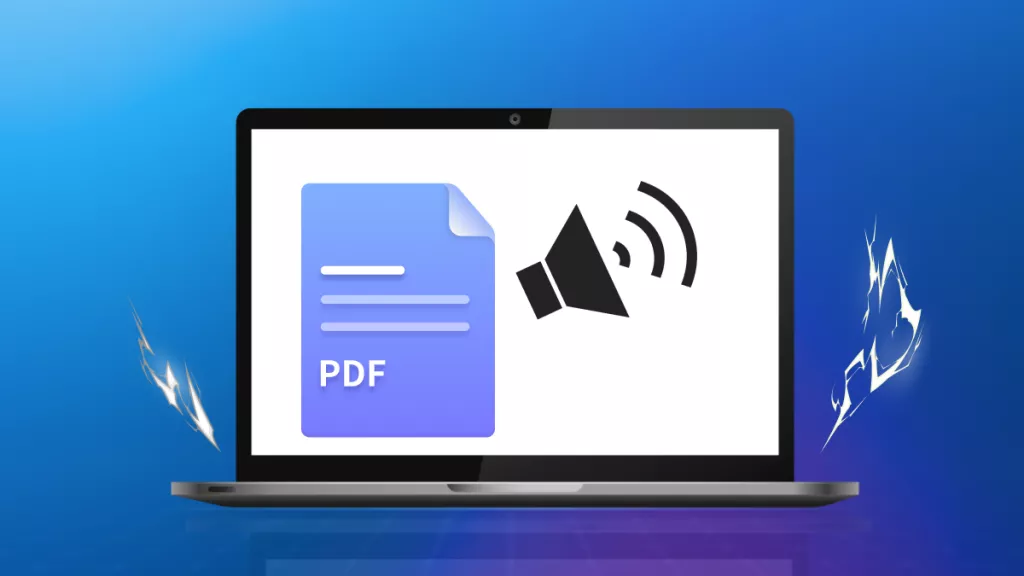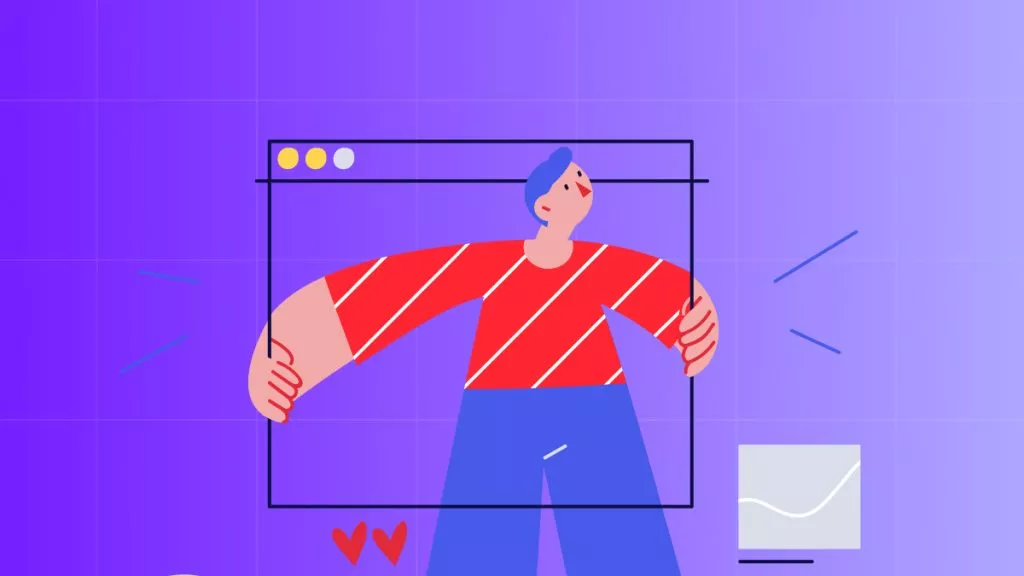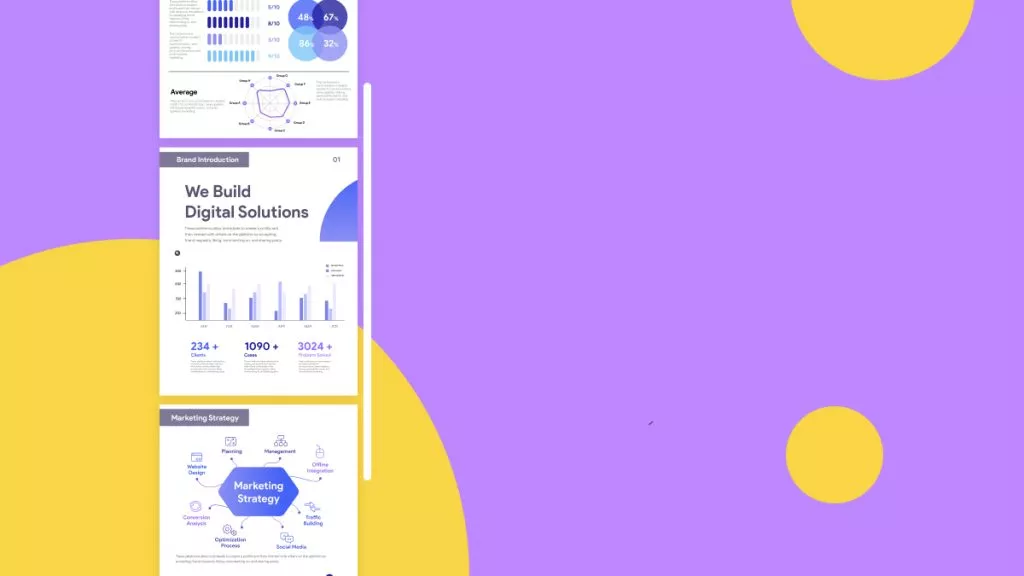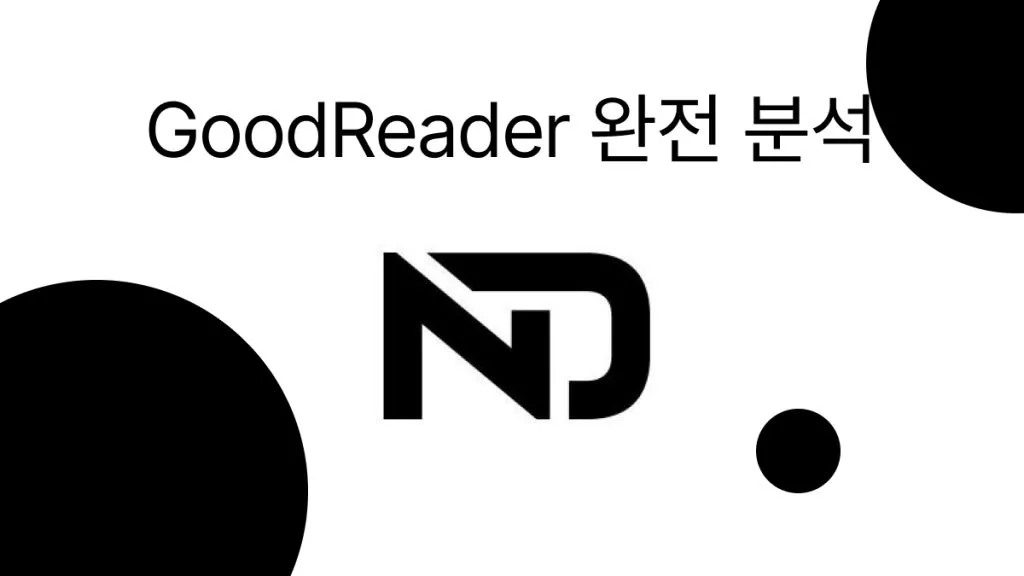PDF는 20년 넘게 비즈니스, 교육, 행정 등 다양한 분야에서 가장 많이 사용되는 문서 형식입니다. 파일 크기가 작고 레이아웃이 깨지지 않으며, 어떤 디바이스에서도 동일하게 보인다는 점에서 여전히 선호되고 있습니다.
하지만 PDF 파일을 제대로 보기 위해서는 기능이 뛰어난 윈도우용 PDF 리더가 필수입니다. 다양한 옵션 중 어떤 프로그램을 선택해야 할지 고민된다면 걱정 마세요. 지금부터 최고의 윈도우용 PDF 리더를 소개해드리겠습니다. 아래 내용을 참고해보세요.
최고의 PC 용 PDF 리더 5 가지(윈도우 11/10/8.1/7 호환)
시중에는 다양한 기능을 갖춘 여러 PDF 리더가 있으며, 각 리더는 가격대가 다르기 때문에 사용자는 어떤 것을 선택해야 할지 혼란스러울 수 있습니다. 이런 분들을 위해 Windows 10, 11, 8.1, 7을 위한 최고의 PDF 리더 5가지를 소개해드리겠습니다.
1. Windows용 UPDF
UPDF는 시장에서 최고의 PDF 리더 중 하나로, Superace Software Technologies가 개발한 이 소프트웨어는 PC용 PDF 파일 리더 중 훌륭한 선택입니다. Superace는 PDF 문서가 많은 분야에서 업무의 원동력이라는 것을 잘 알고 있습니다. 따라서 사용자에게 쉽게 읽을 수 있고 완벽한 기능을 사용하여 여러 가지 작업을 수행할 수 있는 소프트웨어를 제공합니다. 지금 바로 윈도우용 PDF 리더를 다운로드하세요.
Windows • macOS • iOS • Android 100% 안전
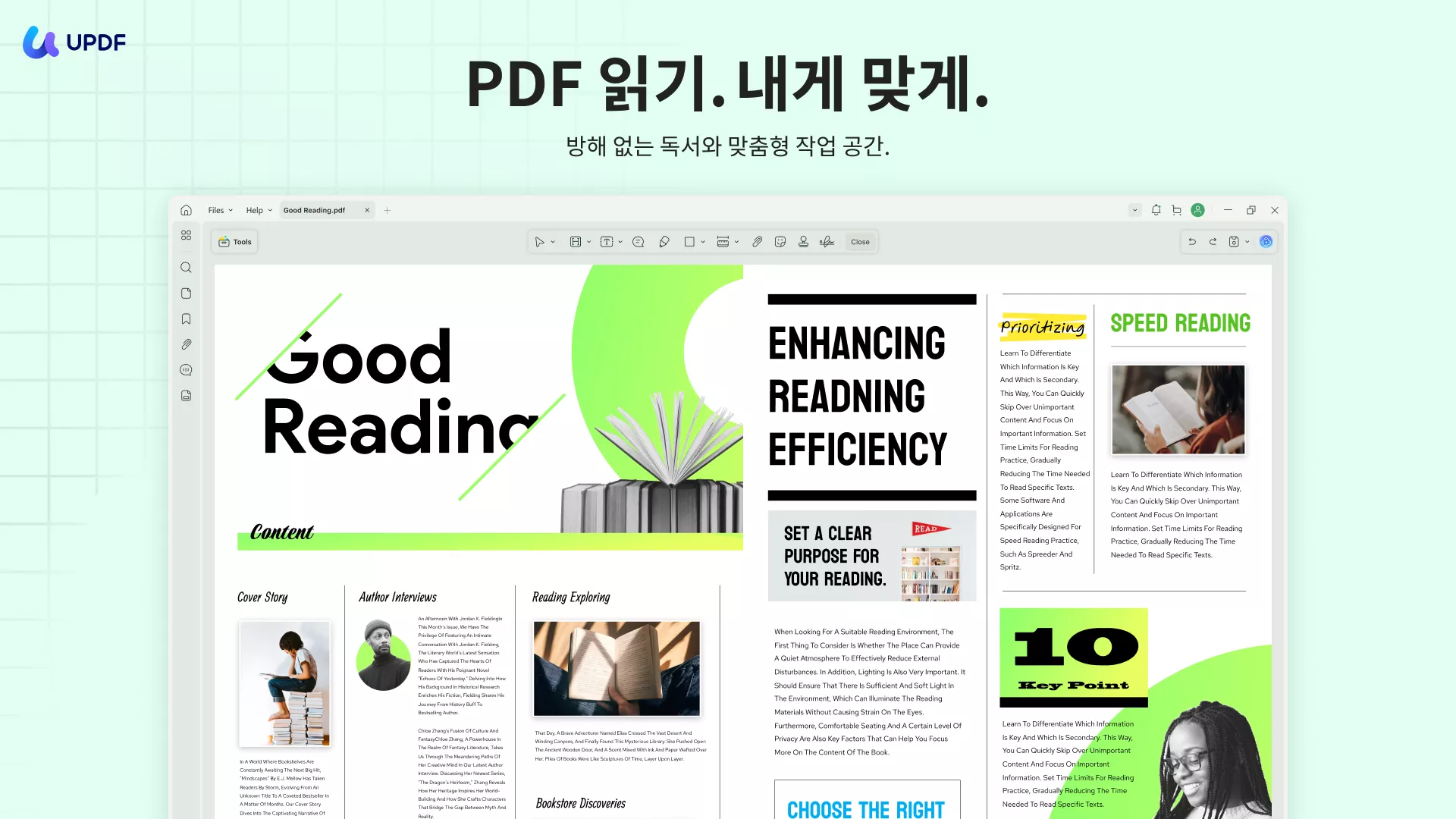
Alt: UPDF 홈페이지
이 PC용 PDF 오프너를 통해 PDF를 읽으려면 사용자는 어두운 모드와 밝은 모드 중에서 선택하고 선호도에 따라 페이지 레이아웃을 선택할 수 있습니다. 이 기능이 사용자를 설득하기에 충분하지 않다면, 아래에 소프트웨어의 장단점 몇 가지를 분석했습니다.
장점:
- 페이지 표시 모드를 사용자 지정하여 PDF 레이아웃 제어
- 편집 기능을 사용하면 텍스트, 이미지, 그래픽, 링크, 워터마크, 배경 등 PDF 파일에 있는 모든 세부 사항을 편집 가능
- PDF에 주석을 추가할 수 있는 다양한 주석 및 마크업 도구 제공
- 생산성 향상을 위해 멀티태스킹을 하고 싶다면 한 번에 여러 개의 PDF를 열기
- 긴 PDF 문서의 요점을 파악하고 싶을 때는 요약, 설명, 채팅을 도와주는 AI 도구인 UPDF AI 제공
- 사용자가 읽을 때 선택할 수 있는 다크 모드와 라이트 모드가 있음 (다크 모드는 Mac과 iOS 버전에서 사용 가능)
- PDF에 북마크를 추가해 탐색 기능을 향상시키고, 특정 페이지로 빠르게 이동하고, 쉽게 확대/축소 가능
- PDF 변환, 압축, 평면화, OCR, 보호, 공유, 인쇄 등 읽기 이상의 다양한 작업 수행
사용자 평점: 4.5/5.0
실제 사용자 리뷰:
"UPDF가 제공하는 다양한 기능은 정말 놀랍습니다. 보기와 편집부터 서명, 주석 달기까지 제 PDF에 필요한 모든 요구 사항을 충족합니다. 특히 다양한 파일 형식을 다룰 때 변환 기능이 매우 편리합니다. 또한 PDF 파일을 보호, 정리, 자르기, 분할, 공유할 수 있는 기능 덕분에 PDF 관련 작업을 위한 모든 것을 아우르는 도구가 되었습니다." 자세히 보기 >
윈도우용 PDF 리더에 대해 자세히 알아보는 데 도움이 되는 동영상을 시청하세요. 그리고 '무료 다운로드' 버튼을 눌러 PDF를 읽고 PDF 문서 관리를 간소화할 수 있는 UPDF를 다운로드하세요.
Windows • macOS • iOS • Android 100% 안전
2. 어도비 아크로뱃 리더 DC
뛰어난 윈도우 10용 PDF 리더로 분류되는 Adobe는 오래 전에 PDF 영역에서 이름을 알렸습니다. 이 서비스를 통해 사용자는 PDF 문서를 열고 읽을 수 있으며 다른 완벽한 기능으로 더 나은 경험을 제공합니다.
윈도우에서 PDF 보기 기능을 제공할 뿐만 아니라 Box, Microsoft OneDrive, Dropbox와 같은 타사 스토리지 시스템을 통해 Adobe Document Cloud에 연결할 수 있습니다. 이러한 통합을 통해 어디서나 모든 디바이스에서 PDF를 쉽게 편집, 공유 및 주석을 추가할 수 있습니다. 모든 기능은 훌륭하지만 Adobe의 가장 주목할 만한 기능은 읽기 어려운 문서를 소리로 읽어주고 사용자에게 안내하는 기능입니다.
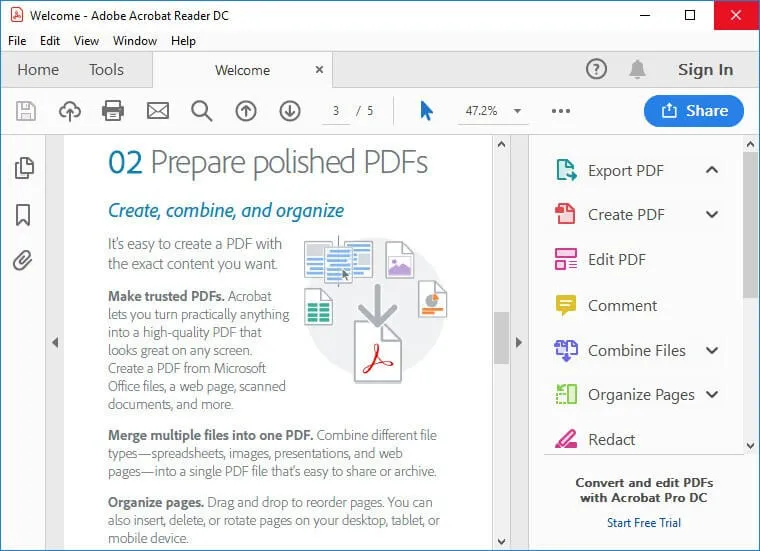
장점:
- 한 번에 여러 개의 PDF 열기
- 포괄적인 툴킷
- 뛰어난 접근성 기능
단점:
- 많은 파일을 편집할 때 속도가 느려지거나 지연됨
- 인터페이스 기능이 더 복잡하고 학습 곡선이 높음
- 편집과 같은 고급 기능의 경우 가격이 비쌈
사용자 평점: 4.5/5.0
실제 사용자 리뷰:
"이전 버전의 소프트웨어가 어떤 면에서는 더 좋았지만 소프트웨어 자체는 마음에 듭니다. 제품 요금제를 업그레이드하면 Adobe Stock의 스톡 이미지를 계속 사용할 수 있다고 약속받았지만 이미지와 계정을 복구하기 위해 몇 시간 동안 전화로 문의한 끝에 이미 결제한 500개 이상의 이미지에 액세스할 수 없게 되었습니다." 자세히 알아보기 >
3. 폭스잇 리더
윈도우용 PDF 리더의 구글 문서로 불리는 Foxit은 Foxit Software에서 개발했습니다. 이 가벼운 무료 서비스는 사용자에게 읽기, 주석 달기, 비밀번호 보호, 중단한 페이지 북마크 기능 등 다양한 기능을 제공합니다.
이 서비스를 통해 사용자는 문서를 쉽게 만들고, 공유하고, 클라우드에 업로드할 수 있습니다. 폭스잇의 가장 큰 장점은 여러 언어로 제공되며 모든 Windows, Linux 및 MacOS 기기에서 지원된다는 것입니다. 다음은 이 PC용 PDF 오프너 앱의 장단점입니다:
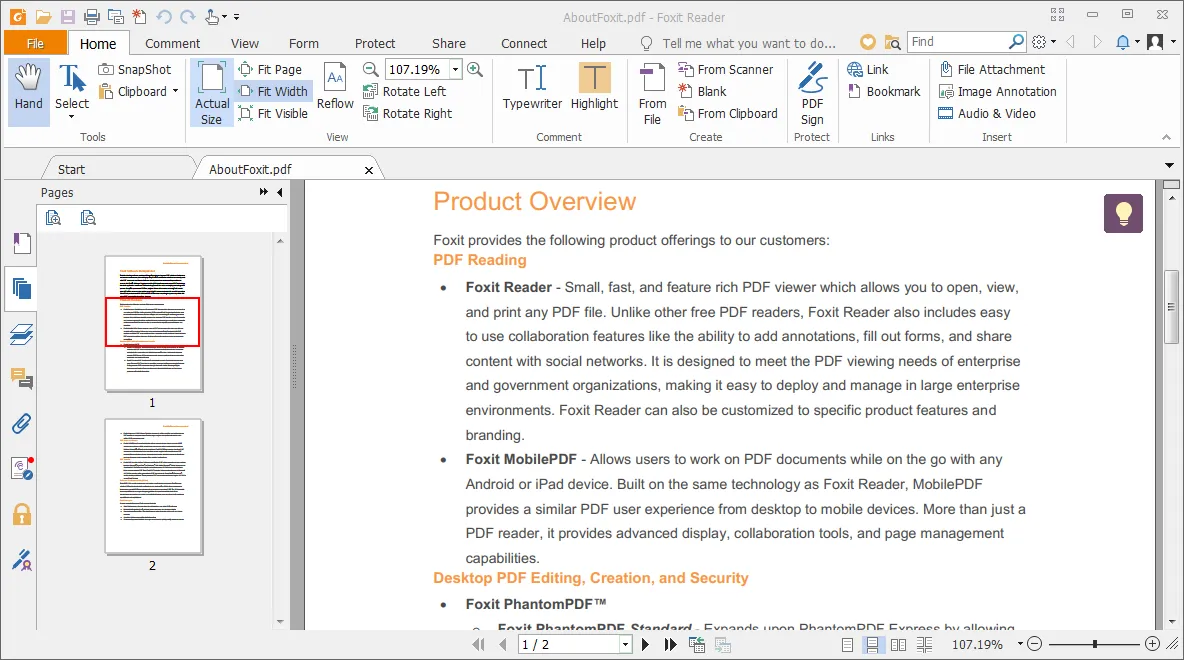
장점:
- 모든 Microsoft 제품과 유사한 인터페이스
- 사용자 지정 보기를 위한 탭 생성 가능
- PDF 포트폴리오를 통해 텍스트 보기 가능
단점:
- 시스템이 자주 충돌
- 실제 업데이트 버전과 다른 평가판 버전
사용자 평점: 2.2/5.0
실제 사용자 리뷰:
"PDF 편집기 클라우드 무료 체험판을 제공하여 가입을 했는데, 가입 시신용카드는 필수입니다. 상단에 눈에 잘 띄게 배치된 이메일 인증 코드를 포함한 모든 필드가 작동합니다. 마지막 필드는 신용 카드 필드입니다(평가판을 받으려면 신용 카드가 필수이며 취소하고 환불을 받을 수 있다는 점을 기억하세요)." 자세히 알아보기 >
4. 니트로 리더
또 다른 훌륭한 PC용 PDF 뷰어로는 니트로 리더가 있습니다. 이 특정 소프트웨어는 무료로 다운로드할 수 있지만 크기와 내용에 관계없이 모든 종류의 PDF 문서를 쉽게 열 수 있을 뿐만 아니라, 사용성과 고급 기능 사이의 환상적인 균형을 이루고 있습니다. 이 소프트웨어는 매끄러운 인터페이스를 제공하지만 사용자가 PDF 생성, 검토, 공유, 읽기 및 편집과 같은 다양한 기능에 액세스하는 데 제한을 두지 않습니다.
이 PC용 PDF 오픈 앱의 읽기 측면이 뛰어난 경우, 검토하는 동안 PDF 리더의 검토 창이 항상 유용할 것입니다. 이 모든 것이 충분하지 않다면 아래에 언급된 장단점이 결정에 도움이 될 것입니다.
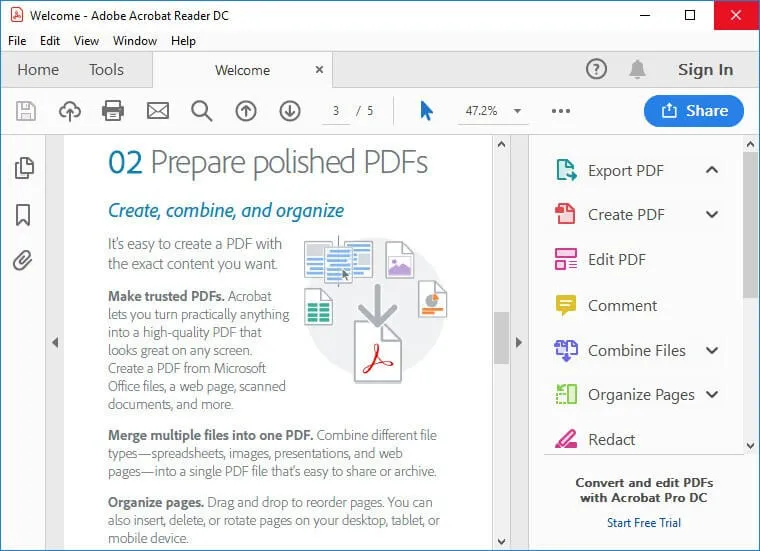
장점:
- 한 번에 여러 파일을 열 수 있음
- 사용자가 문서를 쉽게 병합하고 비교할 수 있음
단점:
- 무거운 PDF 파일에서는 OCR이 비효율적임
- 매번 일부 유형의 PDF에서만 작동할 수 있음
사용자 평점: 4.3/5.0
실제 사용자 리뷰:
"텍스트 및 이미지 조작을 포함해 PDF 편집을 위한 다양한 도구를 제공하고, 공동 작업을 위한 기능도 제공하며 다양한 형식의 PDF 파일 변환도 지원합니다. 제 연결 상태 때문인지는 모르겠지만 니트로 프로 웹 사이트가 느리게 느껴지고, 모바일 버전에서는 일부 기능을 사용할 수 없습니다." 자세히 알아보기 >
5. PDF-Xchange 편집기
PDF X-change는 시중에 나와 있는 또 하나의 강력하고 뛰어난 PC용 PDF 뷰어로, 에디터는 텍스트 생성, 보기, 강조 표시, 메모 추가, 파일 첨부, 단어 취소와 같은 고유한 기능을 사용자에게 제공합니다.
UPDF나 Adobe만큼 대중적이지는 않지만, 이 서비스는 그 자체로 유명세를 떨치고 있습니다. 따라서 윈도우용 PDF 리더 베스트 5에 포함되었을 뿐만 아니라 온라인에 존재하는 다른 많은 PDF 리더 리스트에도 포함된 주요 이유 중 하나입니다. 이 PDF 리더를 접하고 전반적인 기능과 인터페이스가 마음에 든다면 이 소프트웨어를 사용해 보시기 바랍니다.
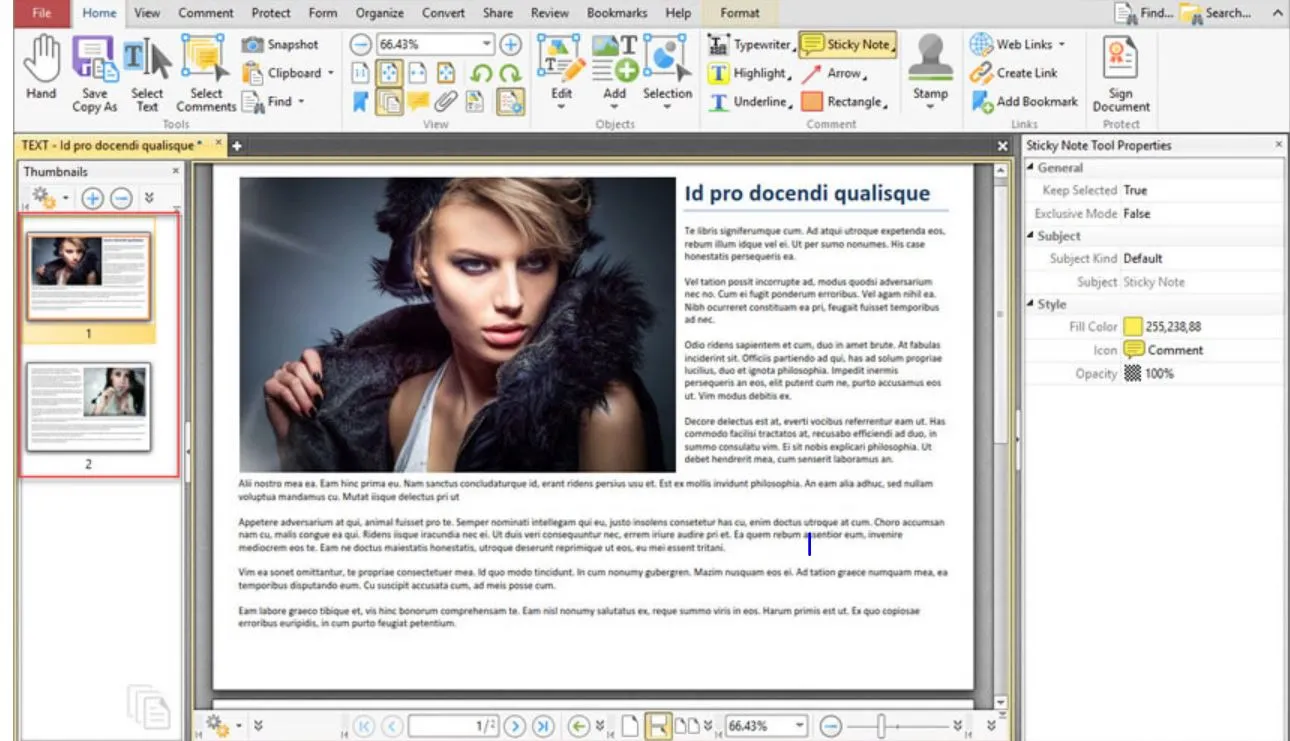
장점:
- 여러 파일을 처리할 수 있는 탭 인터페이스
- 링크와 기존 파일 모두에서 PDF 파일 생성
- 북마크와 같은 다양한 표준 기능 지원
단점:
- 무료 버전의 기능에 대한 액세스 제한
- 상대적으로 비싼 가격
사용자 평점: 3.6/5.0
"이 리뷰는 PDF XChange Editor 버전 7에 대한 리뷰로, PDF 문서를 생성, 편집 및 보호하고 송장 편집과 기존 문서의 메모 입력에 정기적으로 사용하는 이 도구가 정말 마음에 듭니다." 자세히 알아보기 >
최고의 Windows 용 PDF 리더를 선택하는 방법은?
윈도우 10과 11은 여러 타사 PDF 읽기 응용 프로그램과 소프트웨어를 지원하여 PDF를 쉽게 읽을 수 있도록 하는 여러 가지 유용한 기능을 제공합니다. 그러나 다양한 PDF 리더를 고려할 때 Windows 10에 가장 적합한 PDF 뷰어를 쉽게 선택할 수 있는 방법을 이해하는 것이 항상 중요합니다. 어떻게 하는지 알고 싶으신가요? 아래 가이드를 따라하세요.
운영 체제 호환성:
항상 다른 OS 시스템과도 호환되는 Windows용 PDF 오프너를 선택하면 작업을 위해 디바이스 간 전환이 더 쉬워집니다.
기능:
업무에 필요한 것이 무엇인지, 어떤 기능이 유용한지 파악하세요. 그런 다음 이러한 기능이 원하는 Windows용 PDF 리더에 있는지 여부를 평가하세요.
사용자 인터페이스:
사용하기 어려운 소프트웨어나 애플리케이션을 사용하고 싶어하는 사람은 아무도 없습니다. 따라서 항상 리뷰를 읽고, 조언을 구하고, 인터페이스가 친숙하고 사용하기 쉬운 방식으로 작동하는지 판단하세요.
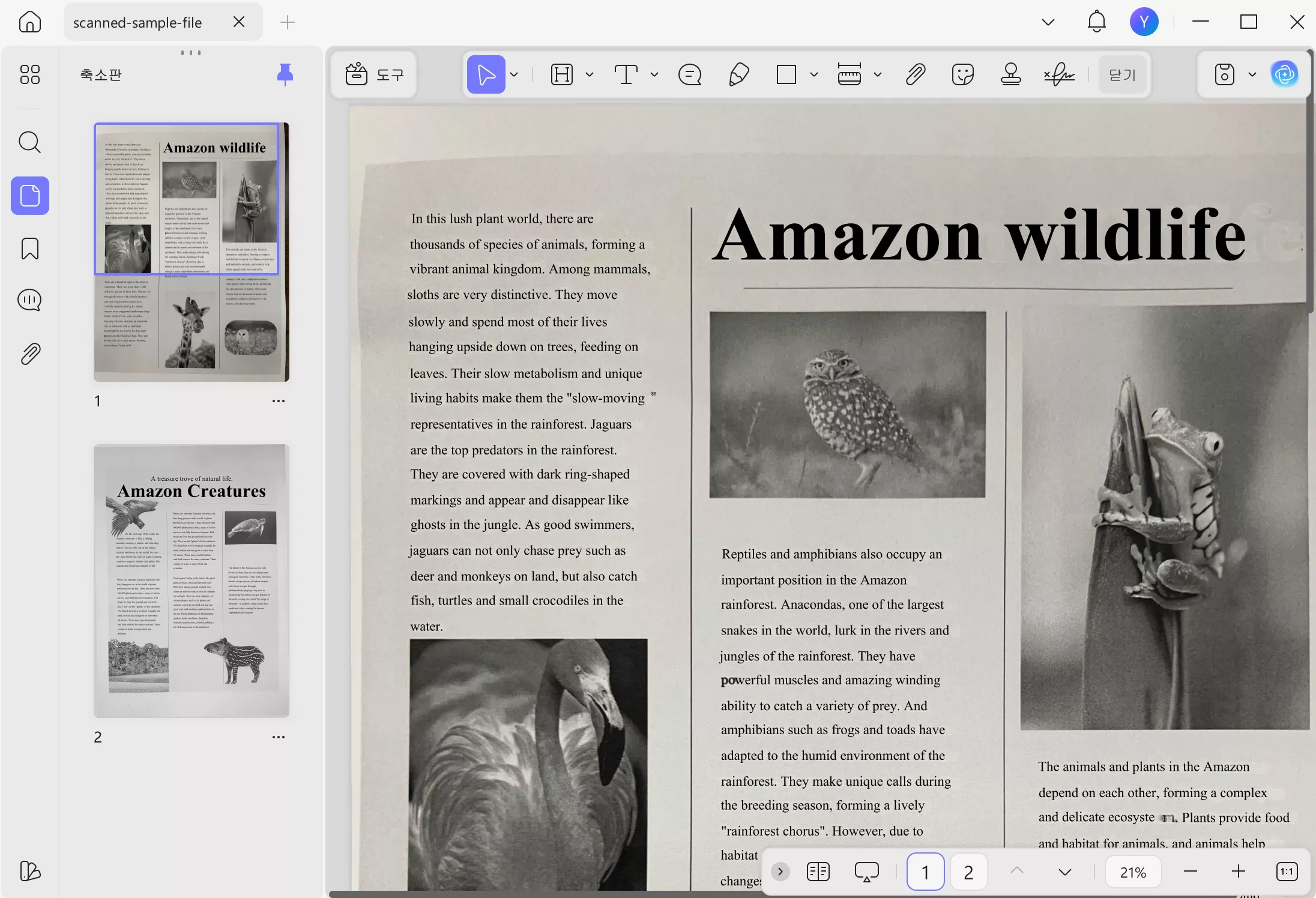
비용:
업무 요구 사항과 PDF 리더에 지출할 수 있는 금액을 기준으로 예산을 설정하세요. 명확한 아이디어가 떠오르면 그 범위 내에서 PDF 리더를 찾으세요.
이 작은 팁을 통해 자신의 PC에 가장 적합한 PDF 파일 오프너를 선택할 수 있습니다. 아래에는 정보에 입각한 구매 결정을 내리는 데 도움이 될 수 있는 철저한 비교 가이드가 있습니다.
| 기능 | 윈도우용 UPDF | 어도비 아크로뱃 DC | 폭스잇 리더 | 니트로 리더 | PDF-Xchange 편집기 |
| 모든 인기 있는 PDF 형식 지원 | |||||
| 전체 화면 | |||||
| 레이저 포인터가 있는 슬라이드쇼 기능 | |||||
| AI 통합 | |||||
| 사용자 친화적 인터페이스 | |||||
| 다크 모드 및 라이트 모드 선택 가능 | (단, 텍스트가 렌더링되거나 표시되지 않을 수 있음) | ||||
| 작동 시스템 | 윈도우, 맥, iOS, 안드로이드 | 어도비 스탠다드 (윈도우만 해당)어도비 DC (윈도우, 맥, iOS, 안드로이드) | 윈도우, 맥, iOS, 리눅스, 안드로이드 | 윈도우, 맥 | 모든 버전의 마이크로소프트 윈도우 |
비교 표를 통해 다섯 가지 Windows용 PDF 리더 모두 뛰어난 기능을 제공하지만, 그중에서도 UPDF가 완벽한 기능으로 선두를 달리고 있다는 것을 알 수 있습니다.
UPDF는 사용하기 쉬운 인터페이스와 모든 인기 있는 PDF 형식을 지원하는 기능 외에도, UPDF AI 기능도 뛰어납니다. 이 소프트웨어에는 요약, 번역, 설명, 쓰기와 같은 AI 도구가 통합되어 있어 여러 문서를 보다 쉽게 작업하고 이해할 수 있습니다. 번역 기능을 통해 사용자는 모든 텍스트를 한 언어에서 다른 언어로 번역할 수 있고, 요약 옵션을 사용하면 PDF를 더 간결하게 적을 수 있으며, 설명 옵션을 사용하면 어려운 단어와 문장의 의미를 이해하는 데 도움이 됩니다.
결론
최고의 Windows용 PDF 리더를 찾는 것은 어려울 수 있지만, 위에서 언급한 5가지 리더가 이 작업을 더 쉽게 하는 데 도움이 되었기를 바랍니다. 목록 중 가장 마음에 들었던 프로그램을 알려주세요. UPDF가 가장 강력한 경쟁자이며, 꼭 사용해 보시기를 강력히 추천합니다. 아래 버튼을 클릭하고 지금 다운로드하세요. 지금 특별 할인을 제공하고 있으니 업그레이드할 수도 있습니다!
Windows • macOS • iOS • Android 100% 안전
 UPDF
UPDF
 Windows용 UPDF
Windows용 UPDF Mac용 UPDF
Mac용 UPDF iPhone/iPad용 UPDF
iPhone/iPad용 UPDF 안드로이드용 UPDF
안드로이드용 UPDF UPDF AI 온라인
UPDF AI 온라인 UPDF Sign
UPDF Sign PDF 편집
PDF 편집 PDF 주석
PDF 주석 PDF 생성
PDF 생성 PDF 양식
PDF 양식 링크 편집
링크 편집 PDF 변환
PDF 변환 OCR
OCR PDF → Word
PDF → Word PDF → 이미지
PDF → 이미지 PDF → Excel
PDF → Excel PDF 정리
PDF 정리 PDF 병합
PDF 병합 PDF 분할
PDF 분할 PDF 자르기
PDF 자르기 PDF 회전
PDF 회전 PDF 보호
PDF 보호 PDF 서명
PDF 서명 PDF 민감 정보 가리기
PDF 민감 정보 가리기 PDF 민감 정보 제거
PDF 민감 정보 제거 보안 제거
보안 제거 PDF 보기
PDF 보기 UPDF 클라우드
UPDF 클라우드 PDF 압축
PDF 압축 PDF 인쇄
PDF 인쇄 일괄 처리
일괄 처리 UPDF AI 소개
UPDF AI 소개 UPDF AI 솔루션
UPDF AI 솔루션 AI 사용자 가이드
AI 사용자 가이드 UPDF AI에 대한 FAQ
UPDF AI에 대한 FAQ PDF 요약
PDF 요약 PDF 번역
PDF 번역 PDF 설명
PDF 설명 PDF로 채팅
PDF로 채팅 AI 채팅
AI 채팅 이미지로 채팅
이미지로 채팅 PDF를 마인드맵으로 변환
PDF를 마인드맵으로 변환 학술 연구
학술 연구 논문 검색
논문 검색 AI 교정기
AI 교정기 AI 작가
AI 작가 AI 숙제 도우미
AI 숙제 도우미 AI 퀴즈 생성기
AI 퀴즈 생성기 AI 수학 문제 풀이기
AI 수학 문제 풀이기 PDF를 Word로
PDF를 Word로 PDF를 Excel로
PDF를 Excel로 PDF를 PowerPoint로
PDF를 PowerPoint로 사용자 가이드
사용자 가이드 UPDF 팁
UPDF 팁 FAQ
FAQ UPDF 리뷰
UPDF 리뷰 다운로드 센터
다운로드 센터 블로그
블로그 뉴스룸
뉴스룸 기술 사양
기술 사양 업데이트
업데이트 UPDF vs Adobe Acrobat
UPDF vs Adobe Acrobat UPDF vs. EZPDF
UPDF vs. EZPDF UPDF vs. ALPDF
UPDF vs. ALPDF